Section générale
FAQ: aide pour la connexion
-
Rendez-vous sur la page de réinitialisation du mot de passe
-
Suivrez les instructions
Vous trouverez plus d'informations sur la réinitialisation du mot de passe sur swissid.ch/recovery.
Si vous ne recevez pas de code de confirmation par SMS, veuillez vérifier les points suivants:
-
Si vous avez accès à votre compte: Avez-vous saisi correctement votre numéro de téléphone portable actuel? Vous pouvez modifier votre numéro de téléphone portable à tout moment dans les paramètres de connexion.
Vous pouvez également utiliser un autre deuxième facteur, par exemple la liste à biffer.
Si le problème persiste, veuillez contacter notre service clientèle via le formulaire de contact ou au 0848 99 88 00.
Si vous ne recevez pas de demande de connexion dans l’application lorsque vous vous connectez avec SwissID, veuillez vérifier les points suivants:
-
Votre téléphone portable est-il connecté au Wifi ou au réseau mobile?
-
Pour vous connecter, utilisez-vous l’adresse e-mail ou le compte SwissID qui est également affiché dans l’application?
-
Avez-vous bien installé la version la plus récente de la SwissID App?
-
Avez-vous bien activé l’authentification à deux facteurs dans la SwissID App?
-
Utilisez-vous un téléphone portable avec Android ou iOS avec un système d’exploitation à jour?
-
Avez-vous activé les notifications push pour la SwissID App sur votre téléphone portable?
-
Les options «Mode économie d’énergie» et «Optimisation de la batterie» sont-elles désactivées pour la SwissID App dans les réglages de votre téléphone mobile?
Si le problème persiste, veuillez désactiver l’authentification à deux facteurs dans votre compte SwissID sur swissid.ch, puis reconfigurez-la. Vous pouvez également vous connecter avec le code SMS.
Pour vous connecter, vous devez utiliser l’adresse e-mail avec laquelle vous avez créé votre compte SwissID. Si vous ne vous en souvenez plus, veuillez contacter notre service clientèle au 0848 99 88 00.
Si un message d’erreur s’affiche après la saisie du code, c’est que ce code a déjà été utilisé ou a été mal saisi. Essayez avec un autre code. Si le problème persiste, veuillez contacter notre service clientèle au 0848 99 88 00.
Bon à savoir: vous pouvez voir les codes déjà utilisés sous «Données personnelles» dans votre compte SwissID. Le mieux est de les rayer de votre liste à biffer. Lorsque vous avez épuisé tous les codes, vous pouvez générer une nouvelle liste à biffer.
Aide sur les Passkeys
Vous trouverez ici des informations utiles pour la création initiale de vos passkeys.
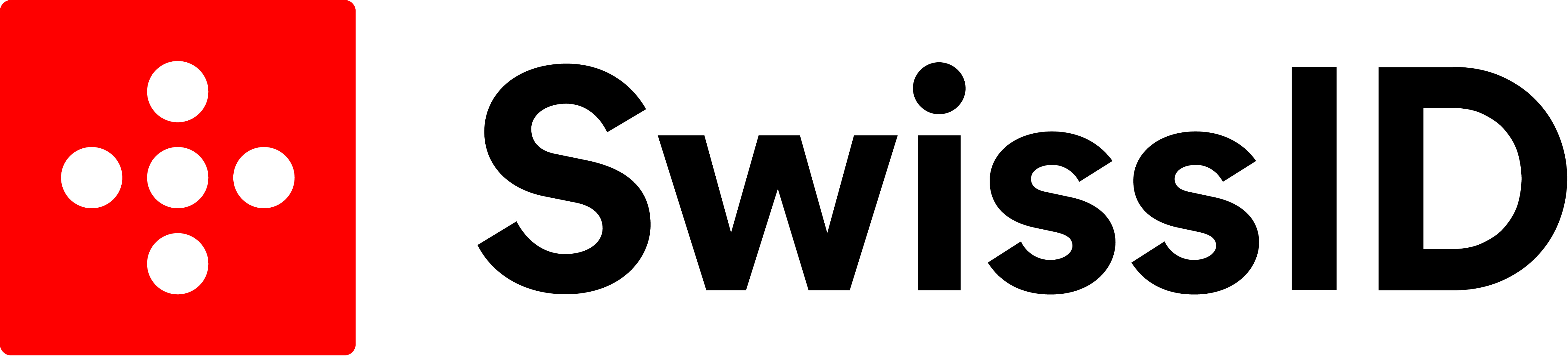.jpg)
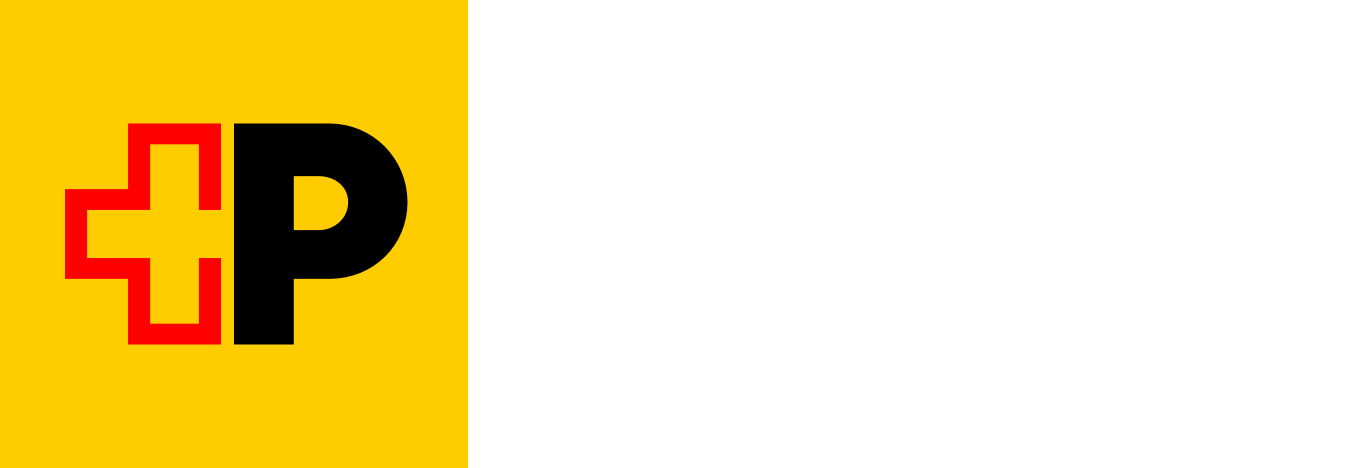
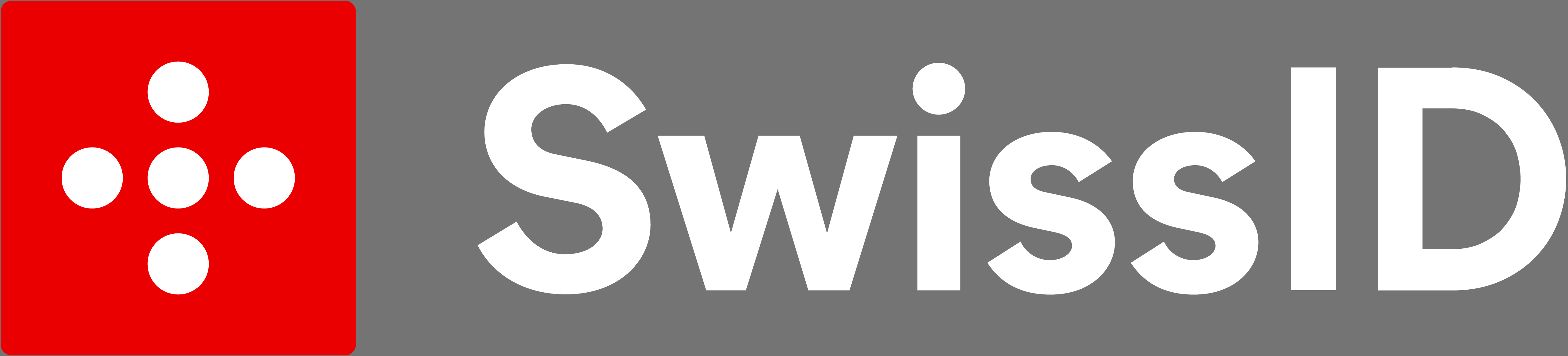.jpg)

